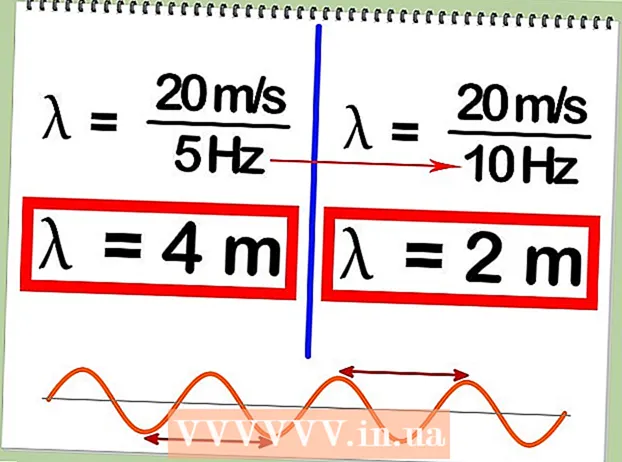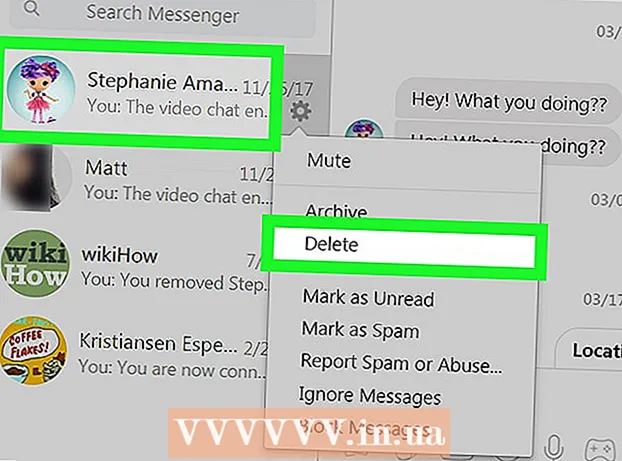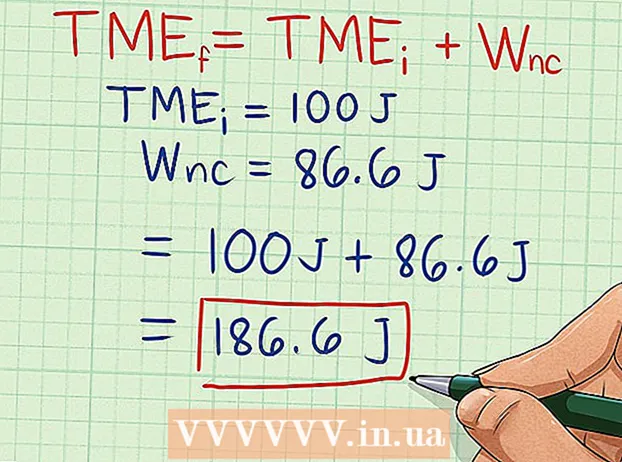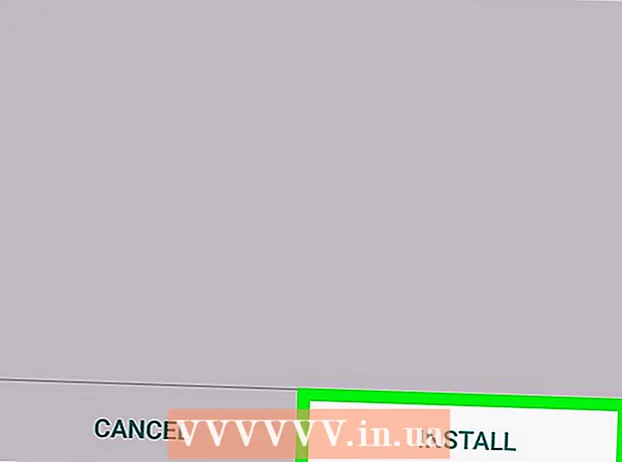作者:
Laura McKinney
创建日期:
8 四月 2021
更新日期:
1 七月 2024

- 在iOS和Android上添加多个目的地的过程是相同的。

- 点击“在地图上选择”,在地图上标记要用作起点的位置。拖动并缩放地图以标记位置。
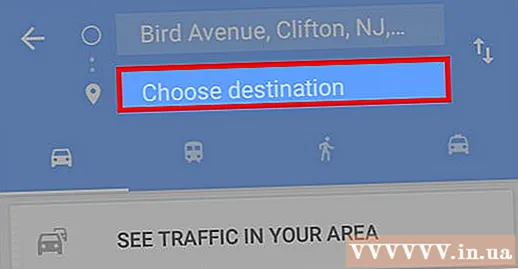
点击“选择目的地”,然后输入您的第一个目的地。 您可以输入地址,查找公司名称或地址,或单击“在地图上选择”。如果选择“在地图上选择”,则可以拖动和缩放地图以标记目的地的位置。


按屏幕右上角的⋮按钮。 输入起始位置后,将显示此按钮,您会在地图上看到一条路线。

- 如果看不到此选项,则您的设备可能太旧而无法支持此功能。

输入第二个目的地。 您可以按位置或地址搜索,或单击“在地图上选择”以标记位置。

方法2之2:在网络上使用Google Maps
在计算机上打开Google Maps网站。 Google Maps网站允许您创建多达9个目的地的地图。
单击搜索框右侧的“方向”按钮。 这将打开侧边栏,因此您输入第一个起点和目的地。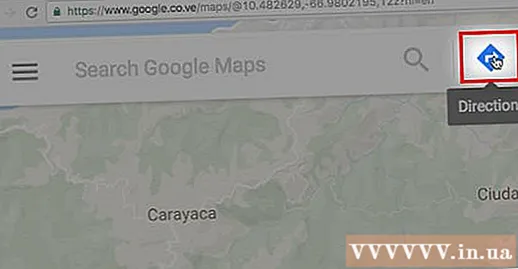
选择一种出行方式。 使用侧栏上的按钮选择您的动作。您可以设置驾驶,步行或骑自行车的多个目的地,而当您不得不换车或飞行时则无法设置。
输入您的起点。 您可以输入地址,公司或地标,然后单击地图上的位置。单击搜索结果顶部的“我的位置”以使用计算机的当前位置。您的浏览器可能会要求您授予Google Maps权限来确定当前位置。
- 在添加更多目的地之前,您必须输入一个起点。
输入您的第一个目的地。 单击“选择目的地”对话框,然后输入与起点相同的目的地。
单击目标下方的“ +”按钮。 使用此按钮可以在第二个目的地下方添加一个目的地。
- 不要忘记同时设置起点和目的地,否则您将不会看到“ +”按钮。
- 如果看不到“ +”按钮,则需要关闭“路线选项”。您可能选择了错误的出行方式,因为飞机或不断变化的车辆不支持更多目的地。
添加第二个目的地。 单击“ +”按钮后,输入与第一个相同的第二个目的地。您将看到自己的路线已调整,到达第一个目的地后,您将被带到第二个目的地。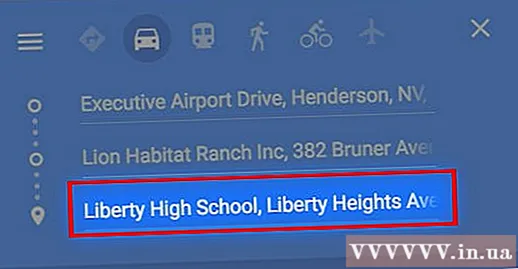
重复上述步骤以添加剩余的目的地。 您可以继续添加目的地,直到您完成旅程。您只能在旅途中选择一种交通工具。
- 您最多可以设置10个位置,包括起点。如果您的旅程有更多目的地,则必须创建更多地图。
将点拖到目的地旁边以重新排序。 如果需要重新安排行程,可以将点拖放到目的地旁边。新路线将重新计算。
单击您要使用的路线。 如果旅行有多条路线,这些路线将在目的地下方列出,以及总旅行时间。点击路线即可依次查看每个目的地。
- 您无法将多个目的地发送到移动设备,因此该选项显示为灰色。
点击“打印”按钮以打印地图。 您有2种选择:使用地图打印或仅打印文本指南。
- 您可以单击共享按钮,然后通过电子邮件将地图链接发送给其他人。